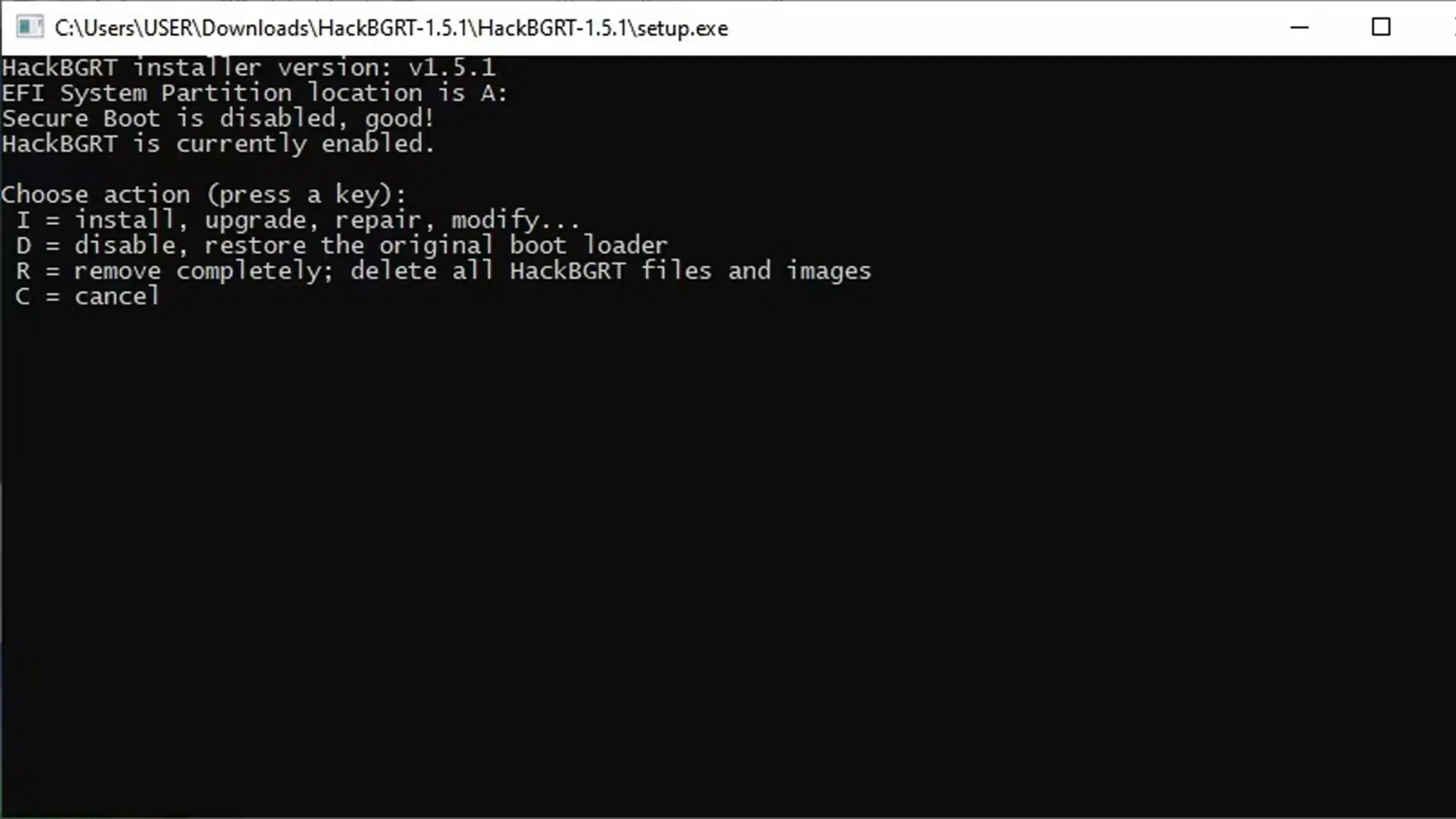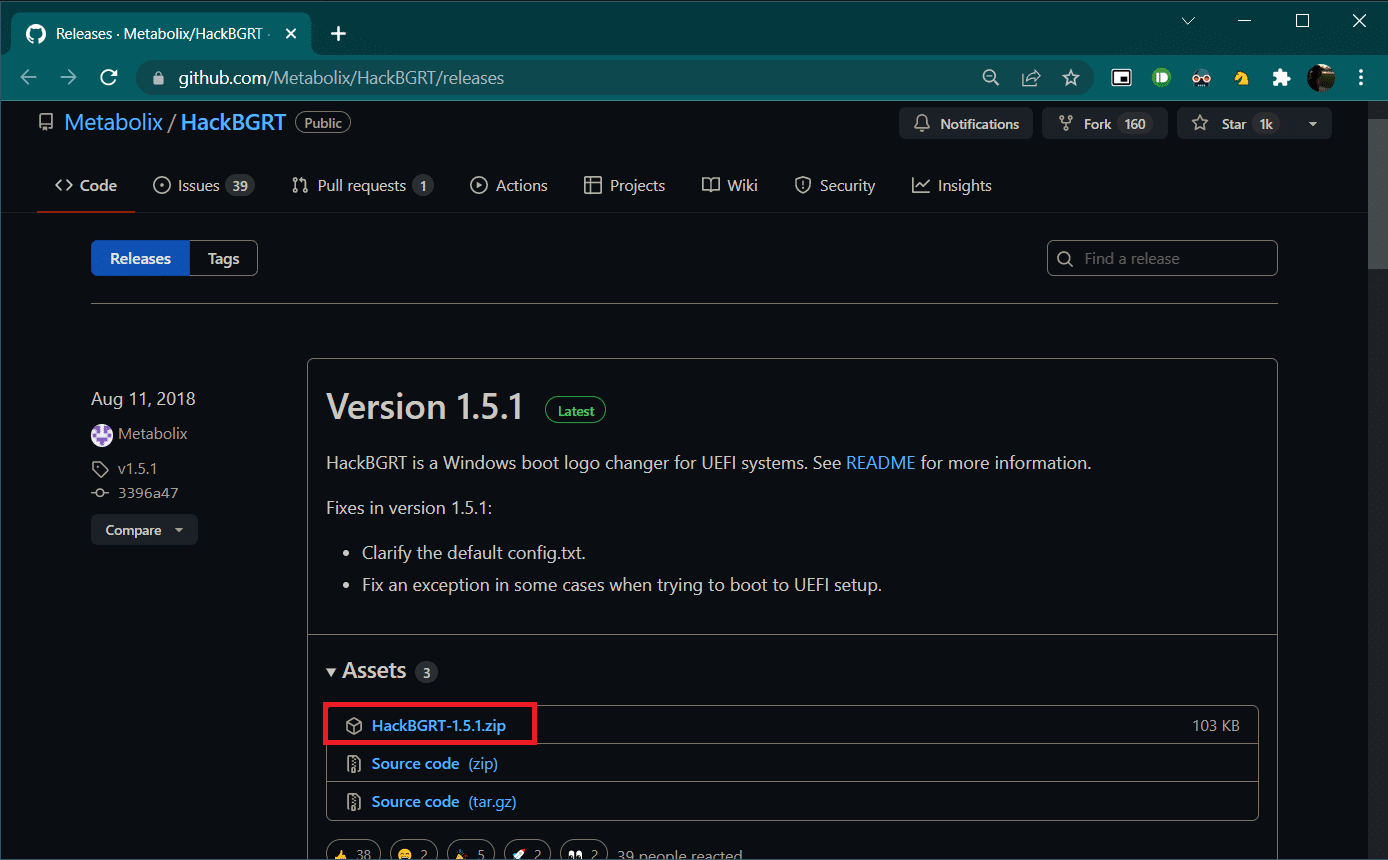
Personalizar tu ordenador no solo es cuestión de cambiar el fondo de pantalla o los iconos. Si realmente quieres sentir que tu equipo es único, una de las opciones más llamativas es modificar la pantalla de arranque de Windows. Aunque pueda parecer complicado, existe una herramienta específica para Windows llamada HackBGRT que permite cambiar el logo que ves justo cuando tu PC enciende, dándole ese toque personal que marca la diferencia desde el primer segundo.
¿Te resulta aburrido ver siempre el mismo logotipo de Windows al arrancar tu ordenador? Si alguna vez has sentido curiosidad por saber cómo algunos fabricantes muestran su propio logo o por qué no puedes cambiarlo por una imagen o diseño creado por ti mismo, en este artículo encontrarás toda la información que necesitas para hacerlo posible, paso a paso y con todas las precauciones necesarias para que el proceso sea seguro y sencillo.
¿Por qué personalizar la pantalla de arranque de Windows?
Dar un toque personalizado al arranque de tu ordenador tiene un encanto especial. Hasta hace poco, esta era una función reservada a nivel de fabricante, pero gracias a herramientas como HackBGRT ahora cualquier usuario avanzado puede mostrar su propia imagen, logo o diseño en lugar del habitual símbolo de Windows.
Además de ser una cuestión estética, modificar el boot logo puede aumentar la sensación de control sobre tu sistema y, en algunos casos, mejorar la seguridad visual al saber que, si tu logo aparece correctamente, nadie ha manipulado el arranque del sistema con software sospechoso.
Consideraciones previas antes de usar HackBGRT
Antes de lanzarte a cambiar el logo de arranque, es importante revisar varios aspectos para evitar problemas y asegurarte de que tu equipo es compatible con este procedimiento.
Comprueba que tu PC utiliza UEFI y no BIOS heredada
HackBGRT solo funciona con sistemas que utilizan UEFI como firmware de arranque. Si tu ordenador todavía utiliza la antigua BIOS heredada, no podrás realizar esta personalización utilizando esta herramienta.
- Pulsa Win + R para abrir el cuadro Ejecutar.
- Escribe msinfo32 y pulsa Intro.
- En el panel derecho de la ventana, busca la opción Modo BIOS. Si aparece “UEFI”, puedes seguir adelante.
El arranque seguro debe estar deshabilitado
Para que HackBGRT pueda modificar los archivos que gestionan el logo de arranque, es imprescindible desactivar el Secure Boot (Arranque seguro) desde la configuración de la BIOS o UEFI. Cada fabricante puede ubicar esta opción en diferentes secciones, pero normalmente está en los apartados “Seguridad”, “Arranque” o “Autenticación”.
- Reinicia el ordenador y accede a la BIOS pulsando F1, F2, F12, Esc o Del justo al encender.
- Busca la opción Arranque seguro y configúrala como Deshabilitado.
- Guarda los cambios y sal. El equipo se reiniciará automáticamente.
Prepara la imagen que será tu nuevo logo de arranque
No sirve cualquier imagen. Para evitar errores durante el cambio del logo, la imagen debe cumplir varios requisitos técnicos:
- Tamaño de 200×200 o 300×300 píxeles.
- Formato BMP de 24 bits, con encabezado de 54 bytes. Herramientas como Paint o Photoshop te permiten guardarla correctamente.
- El nombre del archivo debe ser splash.bmp.
Haz una copia de seguridad de tu sistema o de la partición UEFI
Modificar el arranque del sistema nunca está exento de riesgos. Una precaución indispensable es realizar una copia de seguridad de la partición UEFI o, como mínimo, crear un punto de restauración del sistema.
- Entra en Panel de control desde el menú Inicio.
- Selecciona Sistema y seguridad > Historial de archivos.
- Clic en Copia de seguridad de la imagen del sistema, elige “En un disco duro” y selecciona una unidad externa.
- Pulsa en Iniciar copia de seguridad y espera a que termine el proceso.
También puedes crear un punto de restauración del sistema:
- Escribe “Crear punto de restauración” en la lupa de Windows y selecciona esa opción.
- Pulsa en “Crear” dentro de las propiedades del sistema y sigue los pasos.
¿Qué es HackBGRT y cómo funciona?
HackBGRT es una herramienta de código abierto diseñada específicamente para equipos con UEFI que permite modificar de forma sencilla el logo de arranque de Windows.
Esta utilidad actúa sobre la tabla BGRT (Boot Graphics Resource Table) del firmware UEFI, donde se almacena la imagen que aparece durante el arranque. Lo mejor de HackBGRT es que su método es independiente del fabricante de la placa base, lo que la hace compatible con la gran mayoría de ordenadores actuales con este tipo de firmware.
Descargar e instalar HackBGRT
- Descarga HackBGRT desde su repositorio oficial en GitHub.
- El archivo descargado está en formato ZIP. Extrae su contenido en una carpeta de fácil acceso.
- Dentro de la carpeta, localiza setup.exe y ejecútalo como administrador.
En este punto, la herramienta abrirá una ventana del símbolo del sistema desde la que te irá guiando por el proceso. Pulsando I en tu teclado iniciarás la instalación y configuración.
Paso a paso: Cambiar el logo de arranque de Windows con HackBGRT
- Confirma la configuración en el Bloc de notas: Al iniciar HackBGRT, se abrirá un archivo de configuración en el Bloc de notas. Si no quieres realizar ajustes avanzados, simplemente guarda y cierra la ventana.
- Edita o importa la imagen con Paint: Al cerrar el Bloc de notas, Paint se abrirá automáticamente. Puedes crear un dibujo desde cero o abrir la imagen BMP que hayas preparado.
- Guarda la imagen con el nombre exacto: Guarda el archivo como splash.bmp en formato BMP de 24 bits. Debes fijarte que no cambia el nombre ni el formato, ya que HackBGRT buscará esa imagen en concreto.
- Accede a la partición EFI desde Paint: Al guardar, Paint te mostrará una partición oculta (EFI) donde HackBGRT gestiona las imágenes de arranque. Navega hasta la carpeta EFI > HackBGRT y pega o reemplaza la imagen actual por la tuya.
- Cierra Paint y la ventana de la consola: Una vez hayas reemplazado la imagen, cierra todas las ventanas. Verás en la consola de HackBGRT un mensaje indicando que la instalación se ha completado correctamente.
- Reinicia el ordenador: Cuando el sistema vuelva a arrancar, deberías ver ya tu nuevo logo en la pantalla de inicio de Windows.
¿Cómo restaurar el logo original de Windows?
Para devolver el logo de Windows a su estado original, HackBGRT permite revertir los cambios fácilmente:
- Abre HackBGRT de nuevo con permisos de administrador.
- Desde la ventana de comandos, pulsa D para desinstalar el logo personalizado y restaurar el de fábrica.
- El sistema te notificará y, tras reiniciar, volverás a ver el logo clásico en la pantalla de arranque.
¿Qué hago si mi ordenador muestra el logo del fabricante?
Algunos modelos muestran durante el arranque el logo del fabricante del hardware. Este logo está almacenado en la memoria firmware de la placa base y no puede modificarse con HackBGRT. La personalización de HackBGRT afecta únicamente al logo de Windows y no altera ni elimina el logo del fabricante. Para modificar ese logo, se requieren utilidades específicas y un proceso más delicado, generalmente recomendado solo para usuarios con conocimientos avanzados.
¿Es seguro usar HackBGRT? Recomendaciones y riesgos
Modificar el proceso de arranque conlleva riesgos potenciales, aunque HackBGRT está bien desarrollado y cuenta con una comunidad activa que ofrece soporte. Es recomendable seguir siempre estas recomendaciones:
- Realizar una copia de seguridad de la partición UEFI o, al menos, del sistema completo antes de proceder.
- Descargar HackBGRT únicamente desde sitios oficiales o repositorios confiables.
- Verificar que la imagen que vayas a usar cumple con las especificaciones técnicas requeridas.
- Desactivar el antivirus temporalmente si bloquea la modificación, y volver a activarlo después.
- Si usas doble sistema operativo, confirmar que el cargador UEFI sea compatible y que no uses el método heredado.
Solo un uso incorrecto o una modificación incompleta puede dejar el sistema inoperativo, por lo que si no tienes experiencia, lo mejor es solicitar ayuda a alguien con conocimientos técnicos.
Opciones alternativas para otros sistemas y métodos
En sistemas con BIOS heredada, HackBGRT no es funcional. Para cambiar el logo en estos sistemas antiguos, algunas herramientas como el 8oot Logo Changer existieron en el pasado, pero ya no son compatibles con Windows 10 ni Windows 11. Modificar el archivo bootres.dll para alterar el logo en BIOS heredada es un proceso mucho más complejo y arriesgado, recomendable solo para usuarios expertos dispuestos a realizar reparaciones si algo sale mal.
Preguntas frecuentes y recomendaciones extra
- ¿Puedo usar imágenes PNG o JPG? No, solo se aceptan archivos BMP de 24 bits y 54 bytes de cabecera.
- ¿Puedo cambiar el logo en Windows 11? Sí, siempre que uses UEFI y puedas desactivar el arranque seguro.
- ¿Afecta el rendimiento o la estabilidad del sistema? No, no debería haber cambios en el funcionamiento normal de Windows, salvo en la apariencia visual.
Personalizar la pantalla de arranque con HackBGRT es una opción interesante para quienes quieren dar un toque personal y único a su equipo. Siguiendo las recomendaciones y pasos descritos, podrás transformar esa primera impresión en algo distintivo, manteniendo la seguridad y estabilidad del sistema. Si en algún momento deseas volver al logo original, la reversión es sencilla y rápida, garantizando siempre la integridad de tu sistema operativo.
Redactor apasionado del mundo de los bytes y la tecnología en general. Me encanta compartir mis conocimientos a través de la escritura, y eso es lo que haré en este blog, mostrarte todo lo más interesante sobre gadgets, software, hardware, tendencias tecnológicas, y más. Mi objetivo es ayudarte a navegar por el mundo digital de forma sencilla y entretenida.